Tekst opmaken in de opmaak van de factuur
In dit artikel vind je meer informatie over het aanpassen van de tekst in de opmaak van het sjabloon.
Als je factureert met SnelStart, dan kun je de opmaak van je factuur aanpassen aan je wensen. Het is mogelijk de teksten op te maken, bijvoorbeeld dikgedrukt, schuin of onderstreept. Je maakt deze aanpassingen in het opmaakscherm van de factuur.
Regiokantoren
Onze specialisten bij jou in de buurt staan klaar om jouw SnelStart-administratie soepel te laten draaien. Of je nu net start met SnelStart, een specifiek administratief vraagstuk hebt, factuursjablonen nodig hebt, of bedrijfsprocessen zoals order- en voorraadbeheer wilt automatiseren om handmatig werk te verminderen.
1. De eerste stappen: ga naar de opmaak
Ga naar Facturen → Verkoopsjablonen. Kies het verkoopsjabloon
Ga naar de tabel Opmaak, aan de rechterkant van het scherm of onder het tabblad Opmaak. Kies in de tabel het document (bijv. verkoopfactuur) waarvan je de opmaak wilt aanpassen.
Klik op Opmaak wijzigen en de opmaak word geopend.
2. Het menu voor de opmaak van de tekst
Om de opmaak van tekst te wijzigen beschik je in de menubalk over een aantal knoppen en keuzevelden.
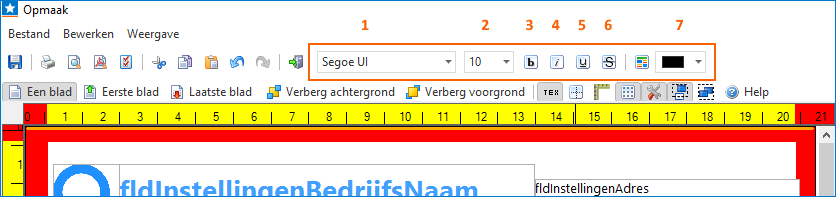
Verklaring van de knoppen
-
Keuzeveld voor het lettertype
-
Keuzeveld voor de lettergrootte
-
Knop voor dikgedrukte tekst (bold)
-
Knop voor schuine tekst (italic)
-
Knop voor onderstreepte tekst
-
Knop voor doorgestreepte tekst
-
Keuzeveld voor tekstkleur
De functie van de knoppen geldt altijd voor het gehele geselecteerde veld.
3. Voorbeelden
In dit voorbeeld gebruiken we de standaard basisopmaak in SnelStart. In de basisopmaak staat het veld FldInstellingenBedrijfsNaam. Dit veld toont de bedrijfsnaam die op de factuur komt te staan. Bij het selecteren van het veld, worden de eigenschappen getoond in de knoppenbalk. De tekst is in het lettertype Segoe UI, de grootte is 20, de tekst is dikgedrukt en blauw. Deze eigenschappen kunnen eenvoudig worden aangepast.
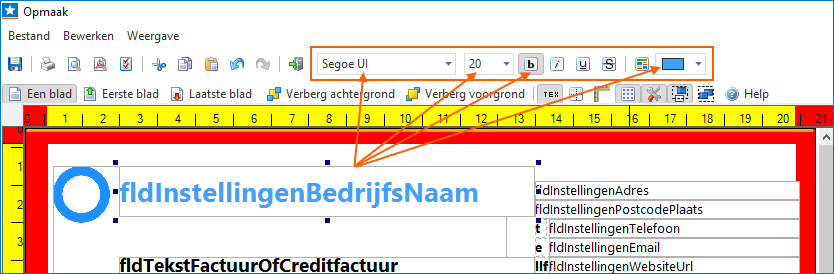
Het lettertype wijzigen
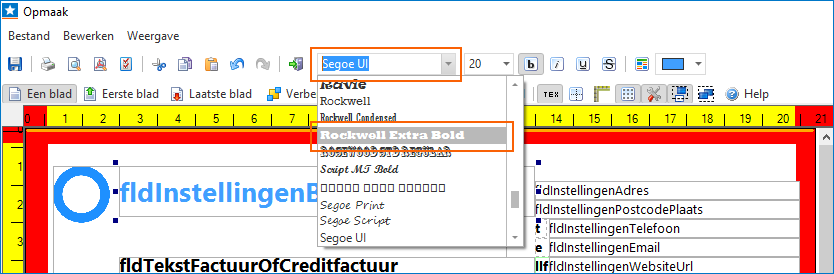
De lettergrootte wijzigen

Kleur en opmaak van letters
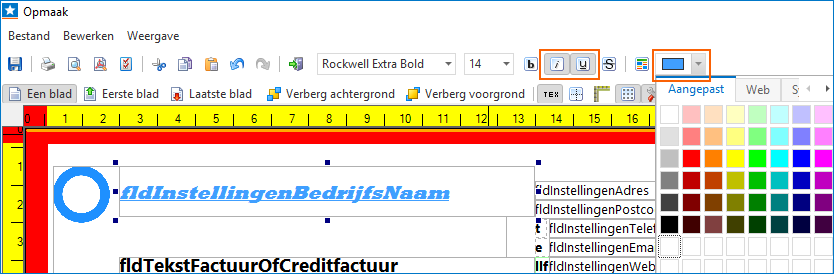
Het resultaat
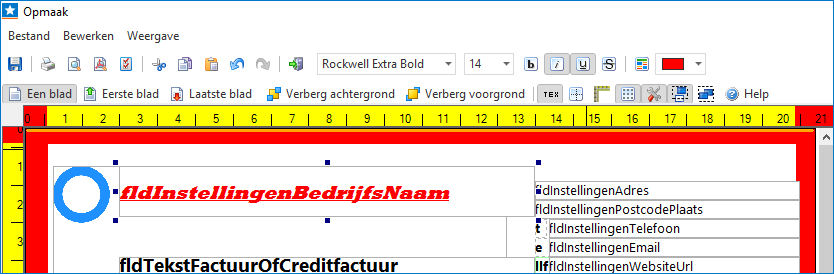
Was dit artikel nuttig?


